Motion 使用手册
- 欢迎使用
- 词汇表
- 版权

Motion 中的弹出式菜单小组件
弹出式菜单小组件类似于复选框小组件,但可让您存储两种以上的参数状态(快照)。弹出式菜单小组件中的每个项目均表示一个快照。当您从弹出式菜单中选取一项时,项目中受影响的参数会切换到其他已存储的状态。
绑定检查器和层列表(位于弹出式菜单小组件旁边)中的激活复选框对该弹出式菜单的组合参数不起作用。
弹出式菜单小组件包含绑定检查器和小组件检查器中的以下控制:
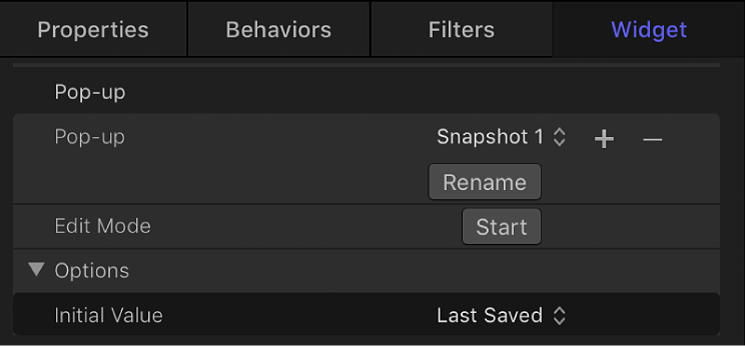
弹出式菜单:使用此小组件控制可在多个存储快照之间进行切换。
重新命名:使用此按钮可为弹出式菜单中的项目输入一个自定名称。请参阅 给弹出式菜单小组件中的快照重新命名。
添加/删除:点按添加按钮 (+) 将项目添加到弹出式菜单;点按删除按钮 (–) 移除项目。每项代表一个新的截屏。
编辑模式:点按“开始”按钮可启用快照录制。有关录制快照的更多信息,请参阅 Motion 中的快照介绍。
【注】(使用“编辑模式”按钮或 Motion 中的快照介绍中介绍的方法)录制快照时,受影响的参数(在“检查器”中或通过画布中的屏幕控制修改的参数)将添加到小组件中。快照录制完毕后,适用于已修改参数的新控制将显示在小组件检查器中。这些参数是其他“检查器”面板中出现的相同参数的副本。由绑定控制的参数会在“检查器”参数行的右边显示一个特殊图标(操纵杆)。
初始值:使用此控制(位于“选项”部分中)可在发布弹出式菜单小组件并将其用作 Final Cut Pro 模板时,设定其初始值。共有三个选项:
上次存储:在 Final Cut Pro 中使用该模板时,弹出式菜单值默认为上次存储项目时分配的菜单项。此选项可确保一致的弹出式菜单状态,而且仍然允许用户手动选取其他状态。这是默认设置。
顺序:每次在 Final Cut Pro 中(对单一项目)使用该模板时,此弹出式菜单的设置都会有所变化,并且循环应用可用菜单项。首次使用模板时,此弹出式菜单默认为第一个菜单项。下次使用模板时,此弹出式菜单设定为第二个菜单项,依此类推。例如,在擦除转场模板中,如果其分配的弹出式菜单小组件用于控制擦除形状,那么在首次将该模板添加 Final Cut Pro 时间线时,擦除形状为星形;下次将其应用到 Final Cut Pro 时间线时,擦除形状为圆形,依此类推。
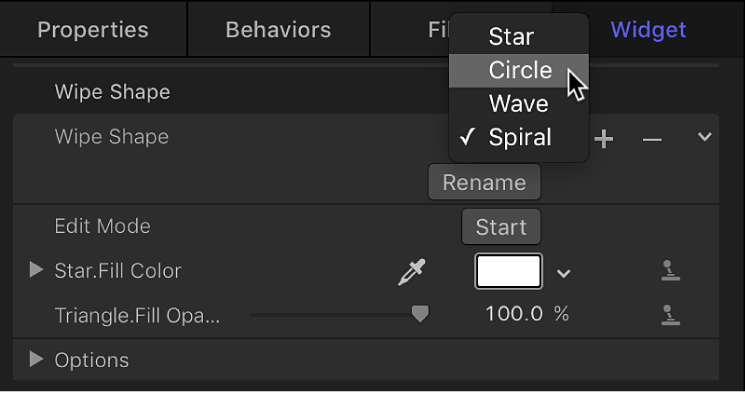
随机:每次在 Final Cut Pro 中使用模板时,都默认分配此弹出式菜单中的不同菜单项。例如,在标题模板中,如果其分配的弹出式菜单小组件用于控制标题字体,后续每一次在项目中使用该标题时,都会随机从字体列表中选择一种字体。